Hostwinds Tutorials
Suchergebnisse für:
Inhaltsverzeichnis
So konfigurieren Sie cPanel Cron-Jobs über WHM
Dieser Anleitung geht darüber, wie Cron-Jobs für CPANEL von WHM eingerichtet werden sollen. Am Ende dieses Handbuchs können Sie Jobs auf Ihrem Server wie Updates und Sicherungen automatisieren, und Sie speichern Sie viel Zeit mit Ihren Server-Verwaltungsaufgaben.
Konfigurieren Sie cPanel Cron-Jobs
Schritt 1. Melden Sie sich als Administrator bei WHM an
Schritt 2. Nach dem Anmelden in WHM möchten Sie die auswählen Konfigurieren Sie cPanel Cron-Jobs Option im Abschnitt Serverkonfiguration aus der Liste auf der linken Seite.
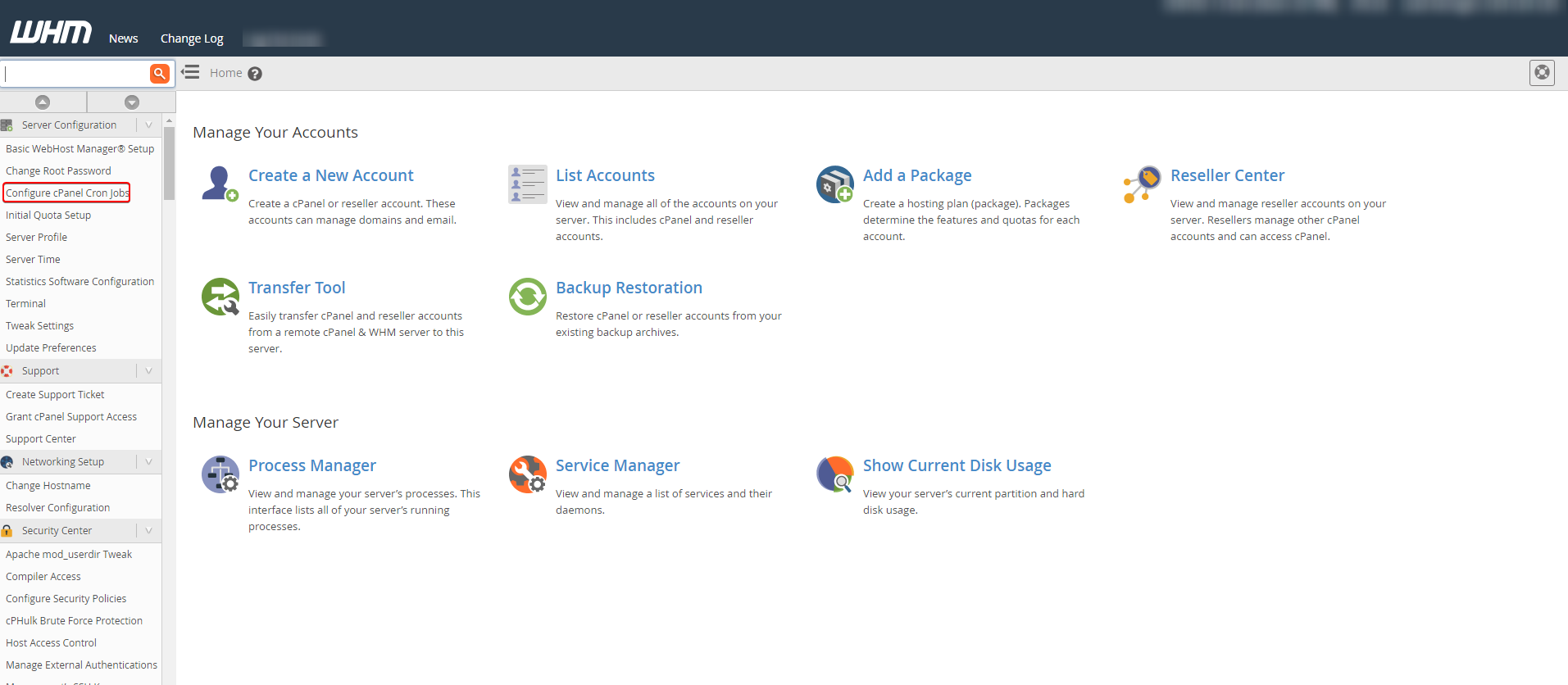
Schritt 3. Wählen Sie auf der folgenden Seite den Befehl für Ihre gewünschte Cron-Jobaufgabe aus.
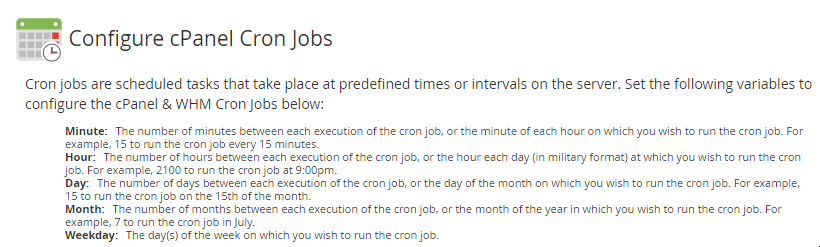
Cron -Jobplanung
- Minute - Dies ist die Anzahl der Minuten zwischen jeder Ausführung eines Cron-Jobs oder der Minute jeder Stunde, die Sie den CRON-Joblauf haben möchten. Sie können beispielsweise den CRON-Job alle 30 Minuten ausführen, indem Sie 30 auswählen.
- Stunde- Dies ist die Anzahl der Stunden zwischen jeder Ausführung eines Cron-Jobs oder der Stunde eines jeden Tages (in 24-Stunden-Zeit), zu der der Cron-Job ausgeführt werden soll. Sie können beispielsweise einen Cron-Job täglich um 09:00 Uhr ausführen lassen, indem Sie 09:00 Uhr auswählen.
- Tag- Dies ist die Anzahl der Tage zwischen jeder Ausführung eines Cron-Jobs oder dem Tag des jeden Monats, den Sie den CRON-Joblauf haben möchten. Sie können beispielsweise den CRON-Job auf dem 3. von jedem Monat ausführen lassen, indem Sie 3 auswählen.
- Monat- Dies ist die Anzahl der Monate zwischen jeder Ausführung eines Cron-Jobs oder dem Monat jedes Jahr, den Sie den CRON-Joblauf haben möchten. Beispielsweise können Sie den Cron-Job im Oktober jedes Jahr durch Auswahl von 10 haben.
- Wochentag- Dies sind die Tage der Woche, die Sie den ausgewählten CRON-Job ausführen möchten. Zum Beispiel würde ein Betreten eines Werts von 2 einen Dienstag angeben.
Geben Sie * ein, damit der Cron-Job in jedem Intervall ausgeführt wird.
Schritt 4. Sie möchten den Cron-Job so konfigurieren, dass er die gewünschte Aufgabe und ihre Häufigkeit aus dem Dropdown-Menü erfüllt.
Sie haben hier 3 Befehlsoptionen.
- Upc. - Konfigurieren Sie, wann Sie cPanel und WHM aktualisieren möchten.
- Backups erlauben Sie können Backups auf dem Server ausführen, wenn Sie mit dem neuen Sicherungssystem Backups aktiviert sind.
- cpbackup Ermöglicht das Ausführen von Backups auf dem Server, wenn Sie mit dem älteren Sicherungssystem Backups aktiviert sind.
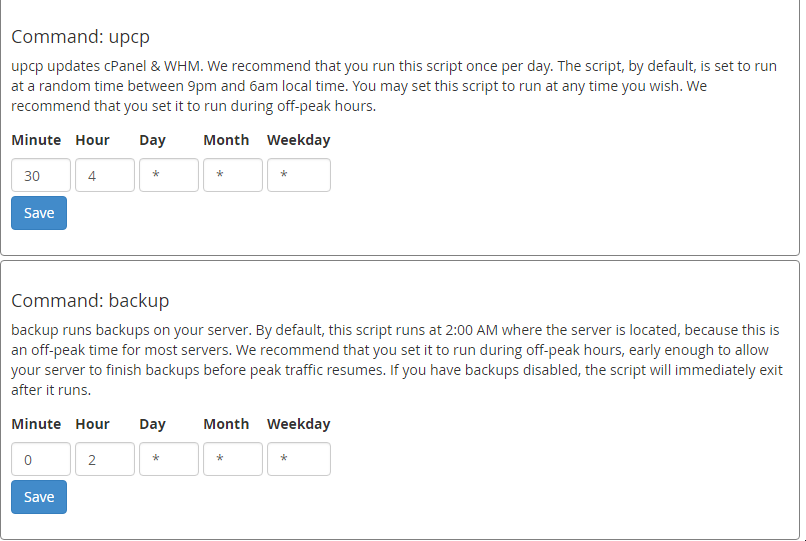
Schritt 5. Klicken Sie unten auf der Seite auf die blaue Schaltfläche Änderungen speichern.
Geschrieben von Hostwinds Team / Dezember 3, 2018
